您好,登录后才能下订单哦!
密码登录
登录注册
点击 登录注册 即表示同意《亿速云用户服务条款》
这篇文章给大家分享的是有关pdf图纸如何转换成cad图纸的内容。小编觉得挺实用的,因此分享给大家做个参考,一起跟随小编过来看看吧。
pdf图纸转换成cad图纸的方法:首先打开pdf文件,并打开CAD软件;然后点击【插入-OLE对象】,并找到acrobat类型的文件;接着找到PDF文件保存的路径位置;最后PDF文件被打开,提示会插入到CAD的工作窗口中。
pdf图纸转换成cad图纸的方法:
1、打开预先保存的PDF文件
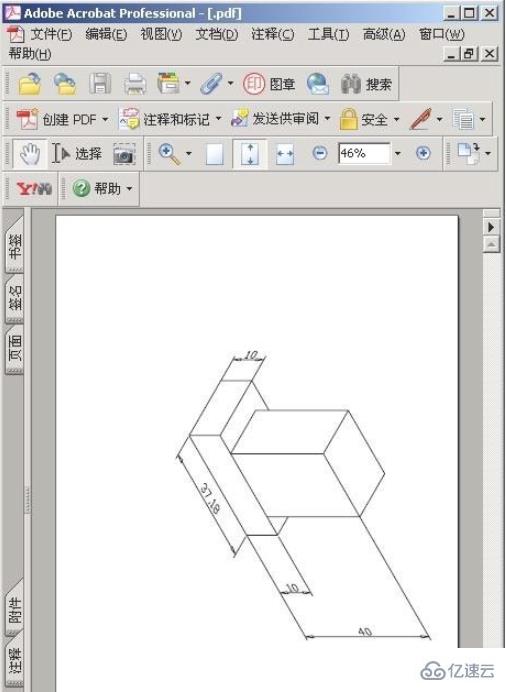
2、打开CAD软件
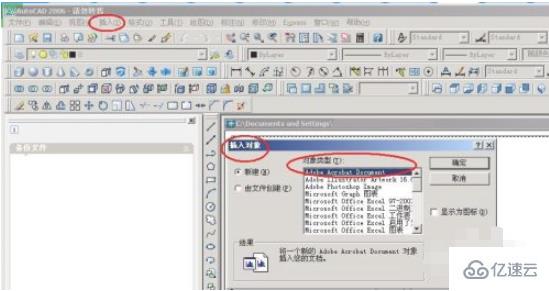
3、在CAD软件里,点击“插入”→“OLE对象”→找到acrobat类型的文件。
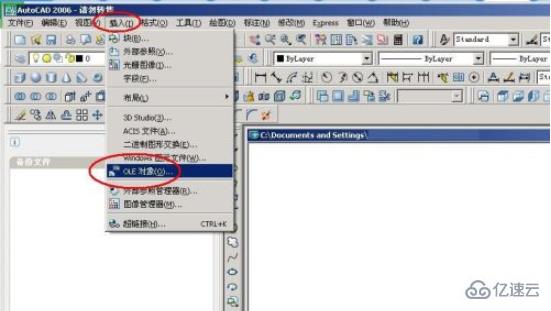
4、找到PDF文件保存的路径位置。

5、PDF文件被打开,提示会插入到CAD的工作窗口中。

6、在CAD软件里保存为CAD的格式即可。
感谢各位的阅读!关于“pdf图纸如何转换成cad图纸”这篇文章就分享到这里了,希望以上内容可以对大家有一定的帮助,让大家可以学到更多知识,如果觉得文章不错,可以把它分享出去让更多的人看到吧!
免责声明:本站发布的内容(图片、视频和文字)以原创、转载和分享为主,文章观点不代表本网站立场,如果涉及侵权请联系站长邮箱:is@yisu.com进行举报,并提供相关证据,一经查实,将立刻删除涉嫌侵权内容。